Word文档中如何在任意地方输入文字?
时间:2021-04-13 来源:互联网
在我们平时使用Word文档办公时,一般都是按照正常顺序输入文字。但有的时候我们想要给自己的文档设计一些不同的式样,需要在文档中任意不同的位置随意输入文字,除了空格、回车键还有其他方法吗?下面给大家演示一种比较快速的方法。
Word文档中任意地方输入文字方法:
首先新建一个空白文档:
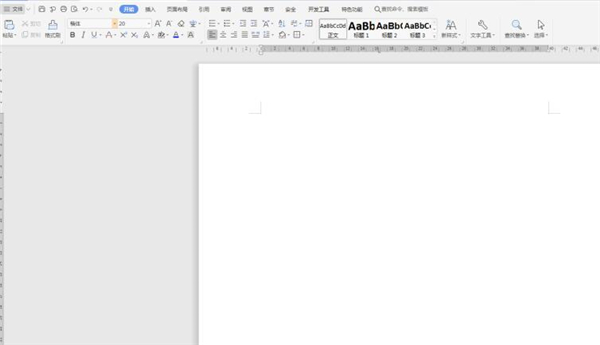
点击左上角【文件】旁边的小三角,下拉菜单选择【工具】,二级菜单点击【选项】:
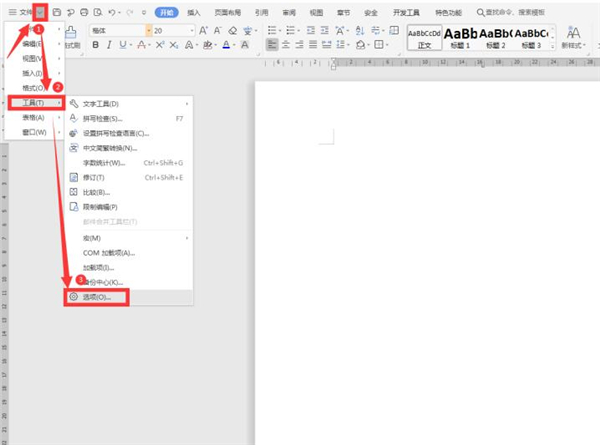
在弹出的对话框中,【编辑】一栏勾选“启用即点输入”:
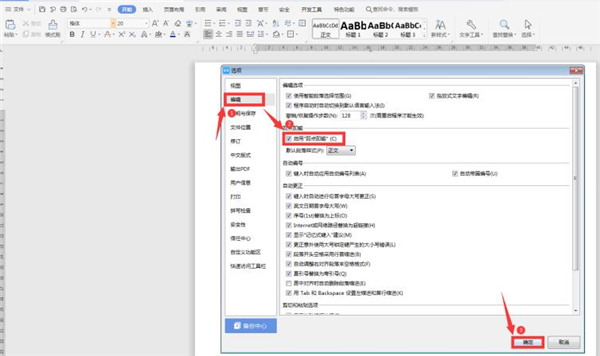
这样我们使用鼠标左键双击文档的任意位置,就能够实现随意输入了。不过需要注意的是,一定要双击才管用:
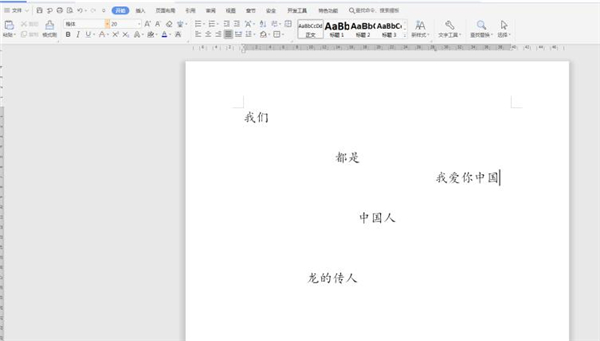
只要按照以上的方法一步一步来,你就可以在Word文档中的任意地方输入文字啦。
相关阅读更多 +
-
 鹅鸭杀探测员怎么玩 2026-01-12
鹅鸭杀探测员怎么玩 2026-01-12 -
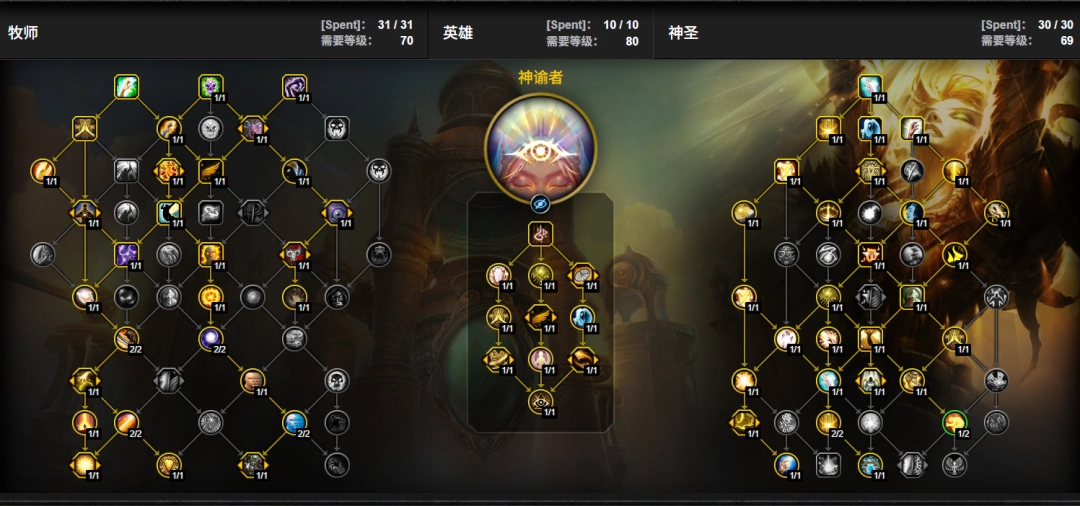 魔兽世界12.0前夕神牧天赋加点一览 2026-01-12
魔兽世界12.0前夕神牧天赋加点一览 2026-01-12 -
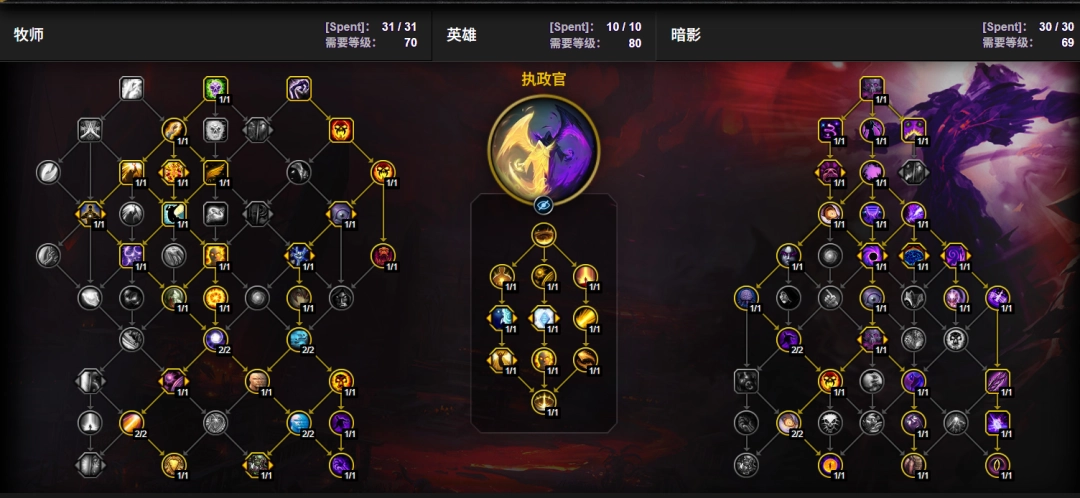 魔兽世界12.0前夕暗牧天赋加点一览 2026-01-12
魔兽世界12.0前夕暗牧天赋加点一览 2026-01-12 -
 崩坏星穹铁道余晖残卷第一关攻略 2026-01-12
崩坏星穹铁道余晖残卷第一关攻略 2026-01-12 -
 崩坏星穹铁道丹恒腾荒如何配队 2026-01-12
崩坏星穹铁道丹恒腾荒如何配队 2026-01-12 -
 明末渊虚之羽刘承恩怎么打 2026-01-12
明末渊虚之羽刘承恩怎么打 2026-01-12
最近更新





